별하늘지기 임종필님이 찍으신 ngc7000 이미지 처리를 정리해봅니다.
촬영정보
- 관측소 : 임종필님 해외관측지 NM 천문대 3호기 ( Astro-cube 2.3*2.3 )
- 망원경(경통) : WO new STAR71 II
- 가대(삼각대) : PARAMOUNT ME MKS5000
- 카메라(CCD) : QHY10
- 노출정보 : 600sec 1.1 * 24
장비세팅이 마무리 하지 못하셨고, 장비가 먼곳에 있다보니, 촛점이 약간 나가고 및 카메라 쳐짐이 약간 있는 듯 싶지만 그래도 적당히 처리해봅니다.
1. debayer : one shot ccd 라서 원본 이미지들을 컬러이미지로 먼저 만들어야 합니다.
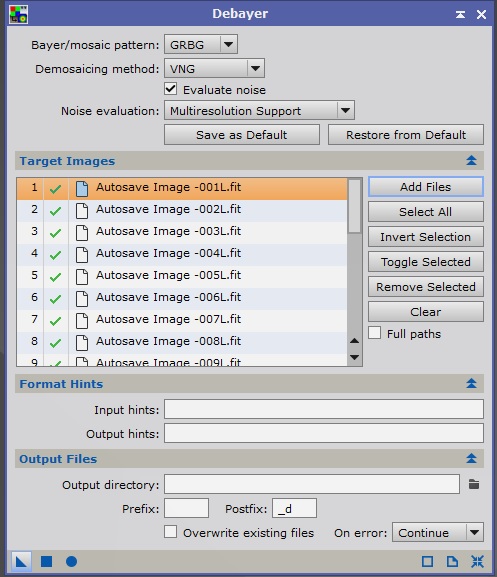
2. Cosmetic Correction
bias, dark 이미지들이 없으므로 sw 로 전처리 시행합니다. Use auto detect 체크 하고 cold/hot 에 sigma 값 0~0.5 사이 넣어주면 적당.
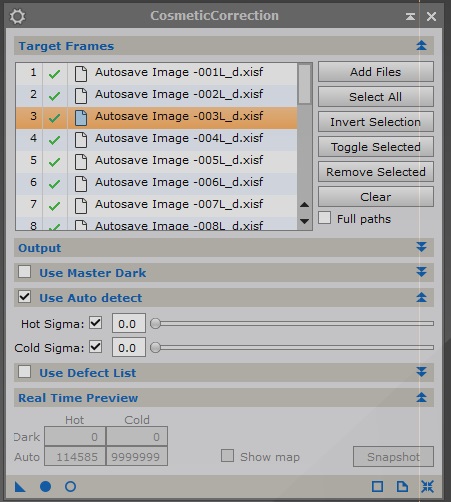
3. Star Alignment
integration 전에 이미지들의 위치를 맞춰줘야 합니다.
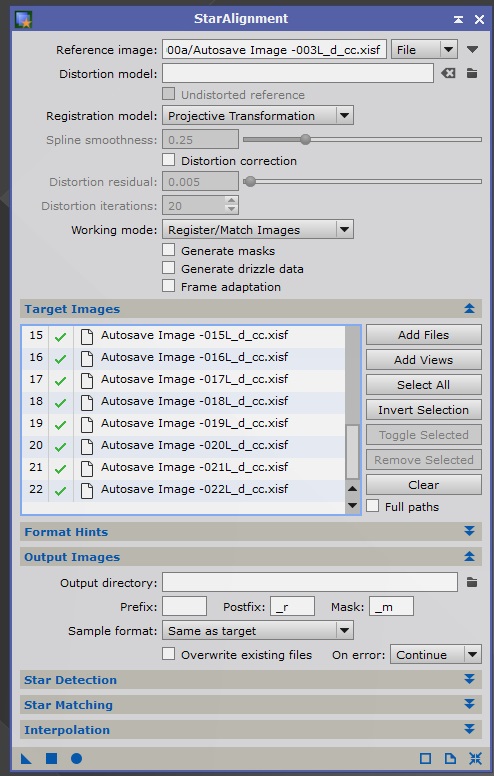
4. Image Integration
combination 방식은 Average, Pixel rejection 알고리즘은 Winsored sigma 선택. 나머지는 기본 지표.
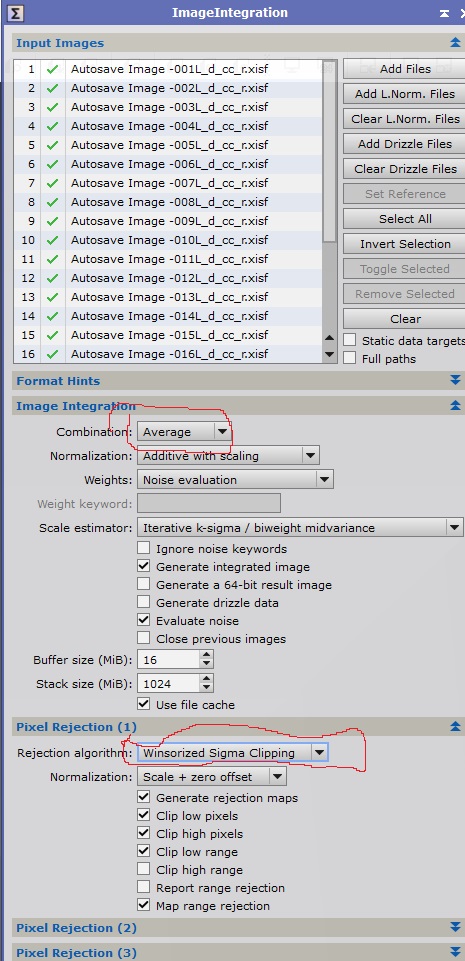
5. ScreenTransfer function (이하 STF) 이해하기.
Pixinsight 에서는 리니어 이미지를 확인하기 위해서는 STF 에서 이미지 조절을 해줘야 제대로 보임. 추후 Unlinear 변환을 하면 STF 사용하면 안됨.
STF 프로세스를 켜서 해도 되고, 상단 아이콘 STF autoStretch 를 써도 된다.
6. Dynamic Crop
촬영시 이미지들의 화각이 정확히 맞지 않는다. 사진 주변부 정리가 필요함. 적당히 자르면 됨. 하늘색 부분이 이미지가 어긋나서 Integration 이 이상하게 된 부분.
( 우상단에 5번의 아이콘도 보인다. STF autostretch)
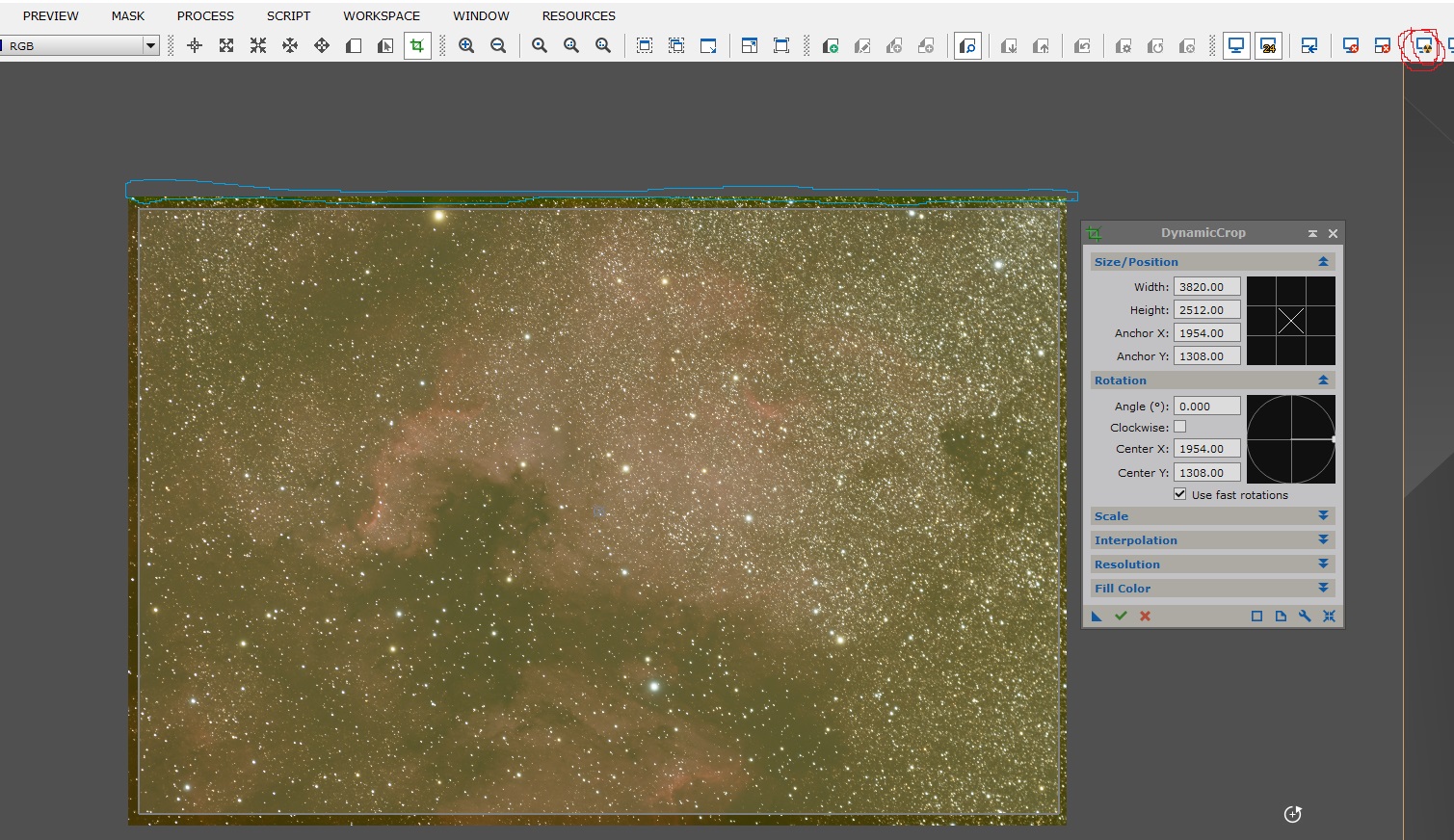
#### 현상태의 이미지는 좌측의 이미지 상태이다. STF 는 실제로 이미지 정보값을 바꾸는게 아니라, 보이는 것만 조절해 주는 것임.
좌측은 현재 이미지. 우측은 STF Autostretch 상태. STF는 이미지 처리 초기시 도와주는 기능으로 사용하면 됨. STF를 끄려면 F12 키를 누르면 됨.

7. 색균형 및 S/W Flat 처리
여러가지 방법이 있지만, 가장 빠른 방법은 AutoMatic Background Extraction (이후 ABE) 프로세스를 활용하면 색균형도 적당히 맞춰준다.
(현 상태는 Linear 한 이미지를 STF 기능으로 가상으로 unlinear 하게 보고 있는 것임)
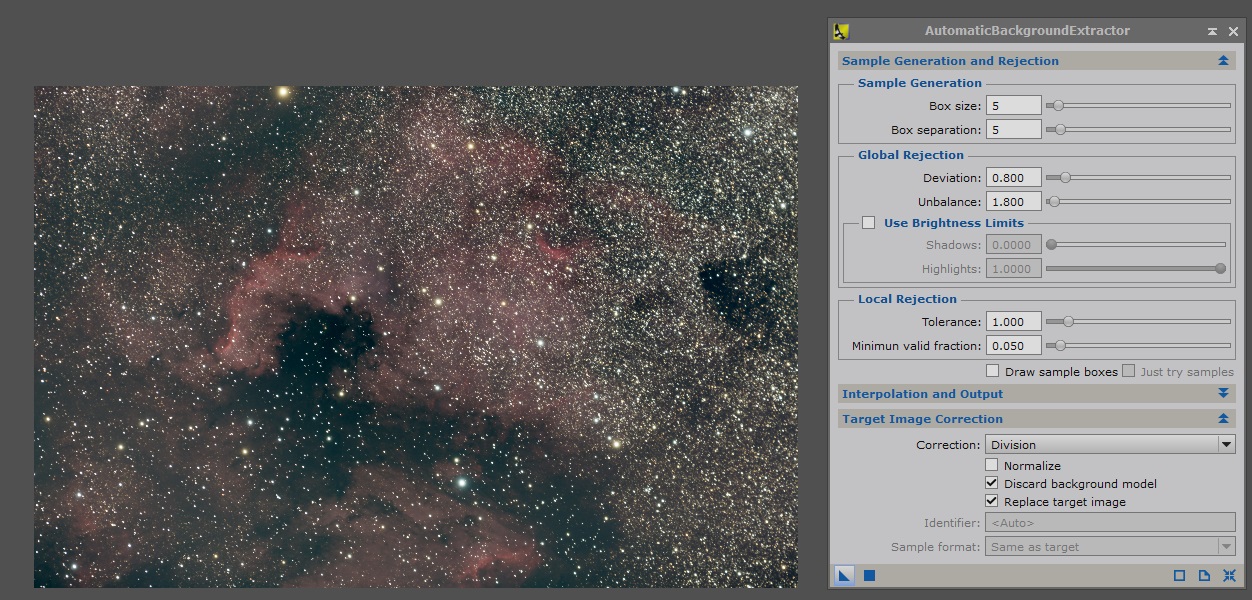
8. Unlinear 작업 : Histogram Transformation (이하 HT)
천체사진 이미지는 전체 정보값 (0~65653) 에서 주로 1만 이하의 낮은 정보값이 선형 분포하고 있으므로, 이를 비선형해서 천체 정보값에 집중할 필요가 있습니다.
여러 툴이 있지만 Pixinsight 에서는 HT 가 가장 많이 쓰이며, HT 전에 F12 를 눌러서, STF 기능을 끄고 진행합니다.
초기 히스토그램 상태. 정보갑 그래프가 맨 좌측에 극단적으로 몰려 있음.
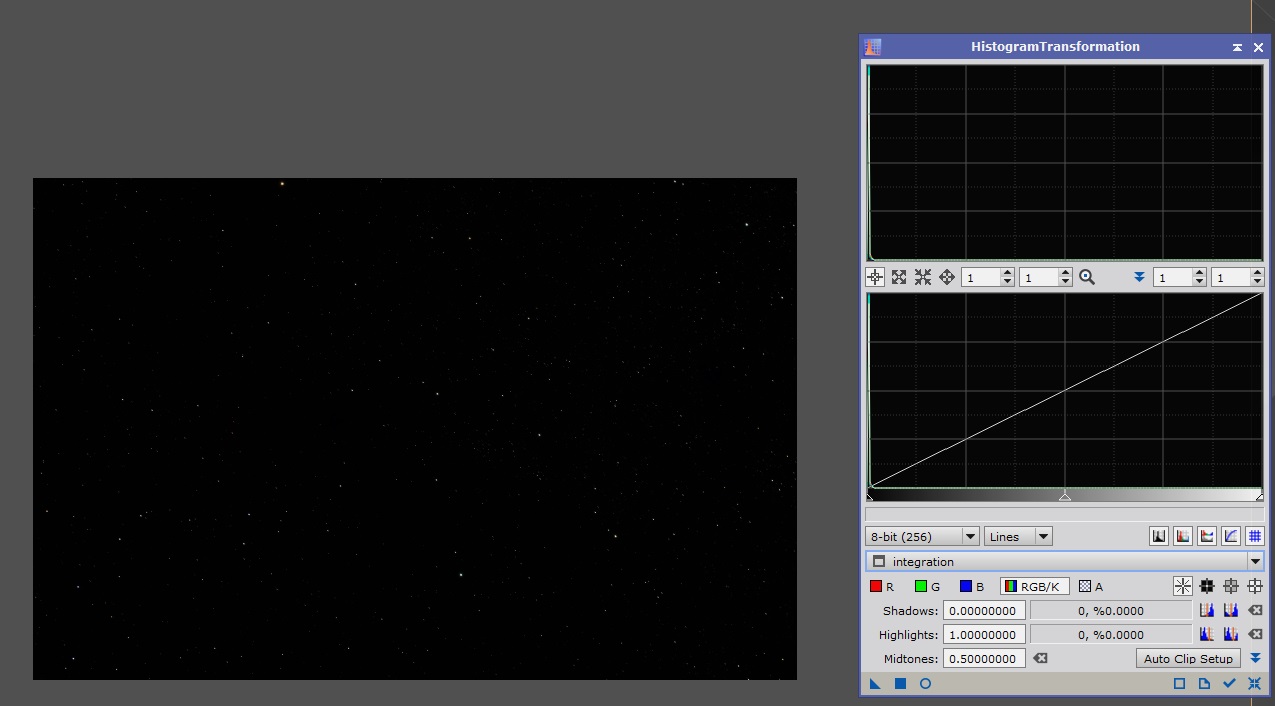
히스토그램 처리는 그래프 아래 3개 지표를 움직여서 처리하는데, 한번에 하지말고 조금씩 처리하면 좋습니다.
혹시 색균형이 이상한 경우 색상별 채널로 들어가서 조절할 수 있음.
HT 프로세스 아래에 보면 동그라미가 있는데 프리뷰 보는 것이니 키면 되고, HT 그래프 아래는 현재의 상태. 위는 변경될 상태 의 그래프 임.
아래에서 화살표 3개를 움직여서 (주로 좌, 중간 것) 정보값을 올린다.
방법은 좌측 것은 그래프 좌측의 낮은 정보값을 최대한 잘라주게 우측으로 조금씩 이동하고, 중간 것은 좌측으로 이동시킨다. 맨 오른쪽 것은 왠만하면 건드리지 않도록.
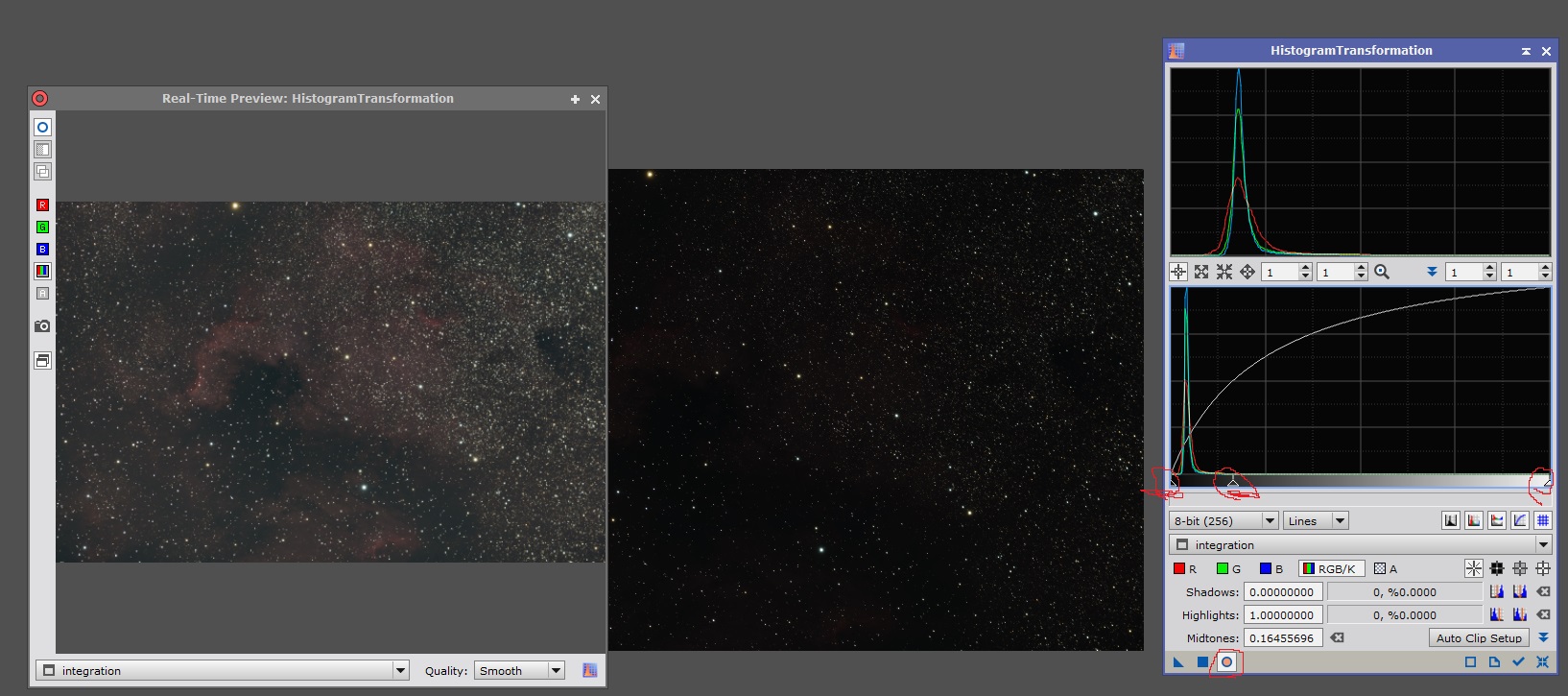
여러번에 걸쳐 조절하면 다음과 같이 나옵니다. 배경은 되도록 검은색 별들은 하얗게 타지 않도록 그래프를 조절해야 합니다.
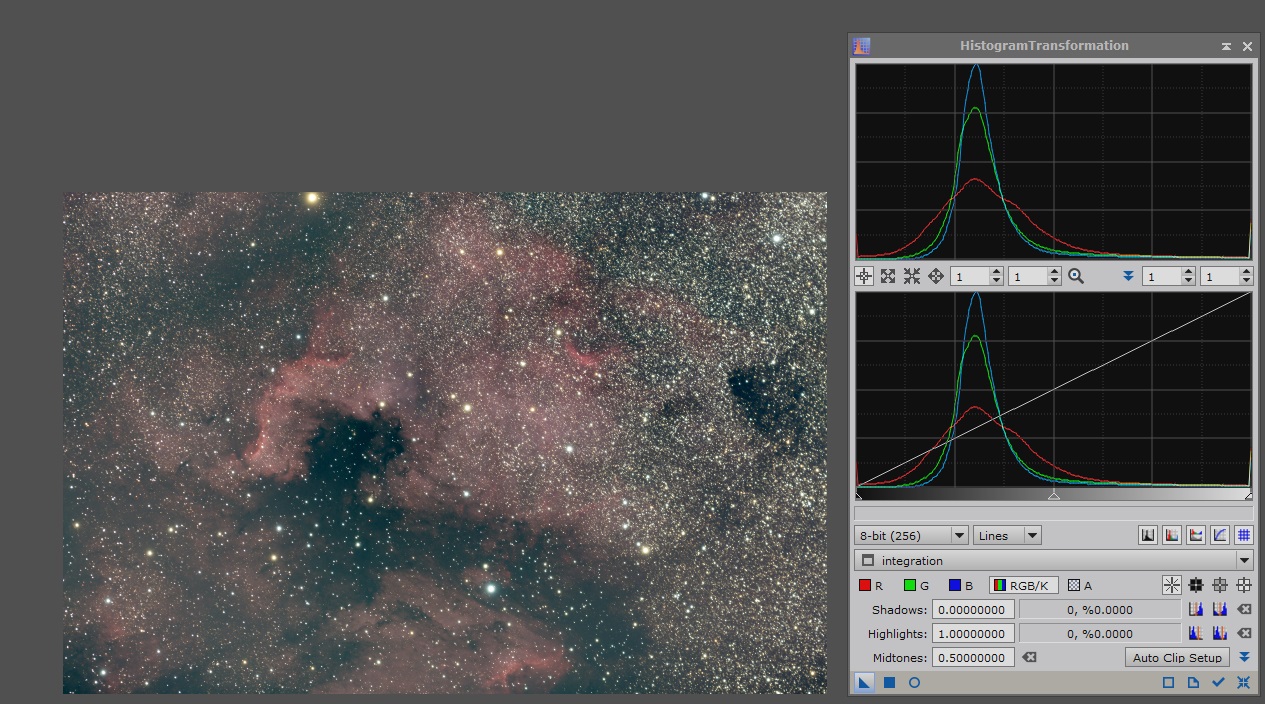
처리방법은 http://www.nightsky.kr/xe/pixinsight/4856 글 참조.
10. Color Saturation
적당히 색상 강조를 해주는게 보기에 좋죠. False color 처리가 아닌 이상, 배경에 있는 초록색은 색균형이 안맞은거 or 노이즈 이니 적당히 조절해 주는게 좋습니다.
다른 색상은 적절히 부스트 해주고, 초록색 영역만 가만히 놔둡니다.
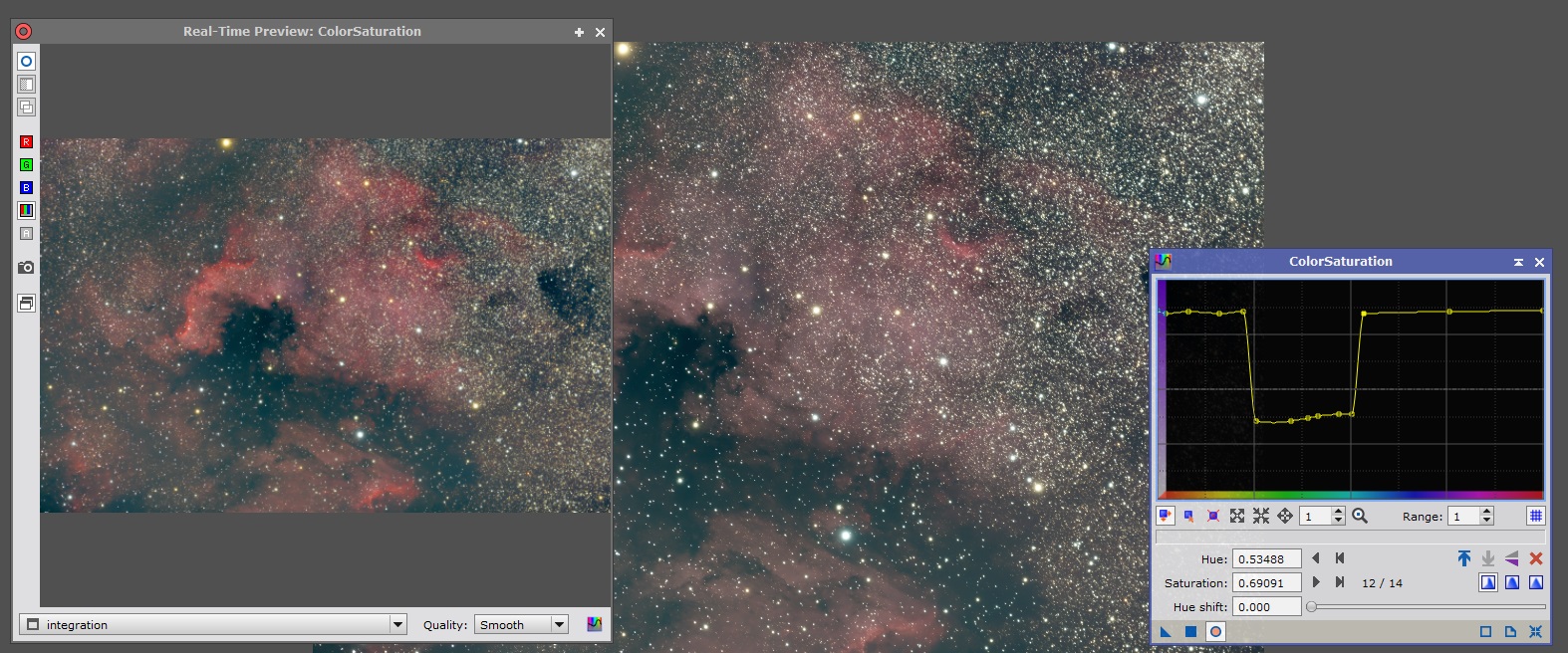
11. 별상 조절 : Star mask 씌우고 Morphological Transformation (이하 MT) 처리
StarMask 프로세스를 열고, 디폴트로 스타마스크를 생성합니다.
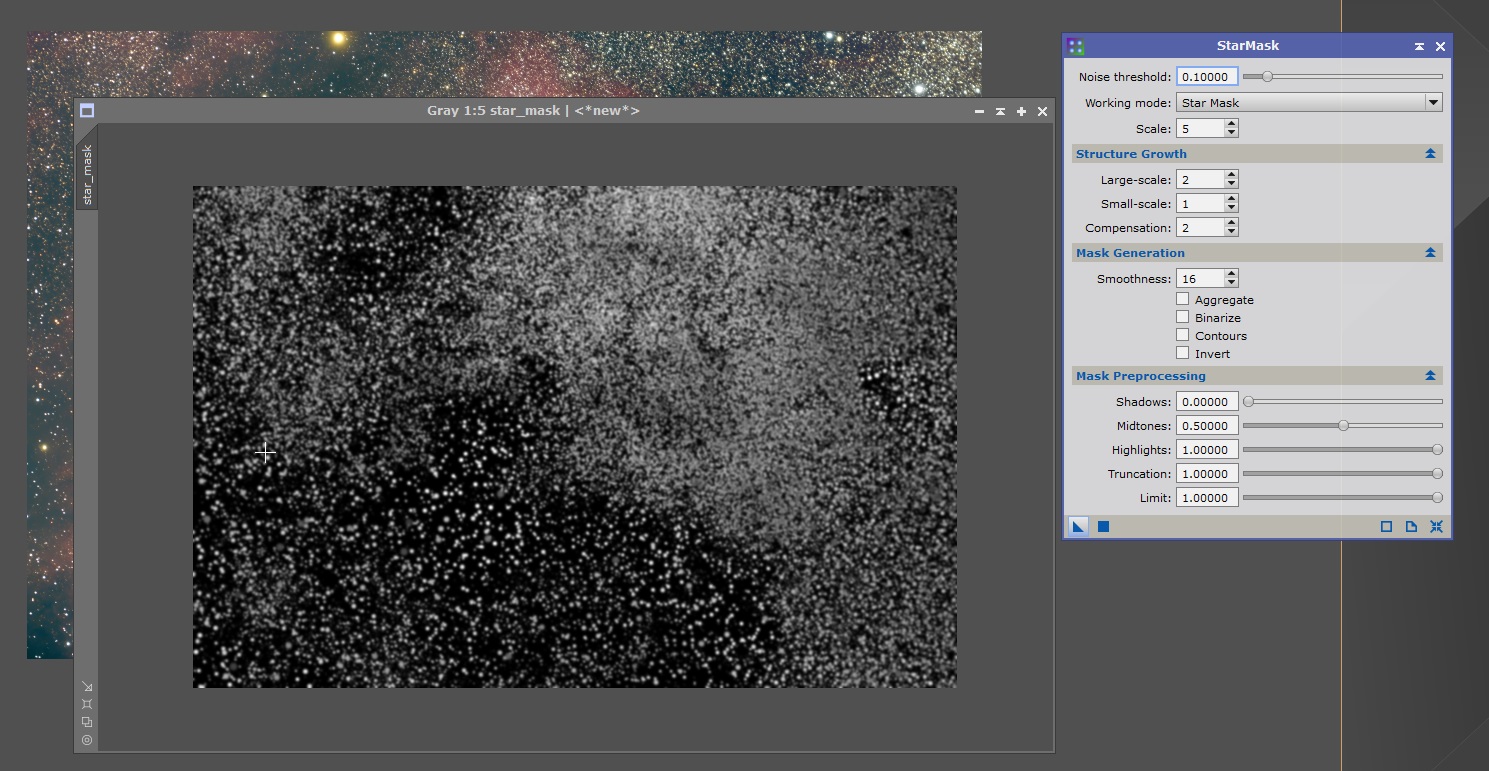
이후 원본이미지에 마스킹 시키고, MT 처리를 합니다. 옵션은 Erosion, Size는 3~5 사이즈가 적당합니다.
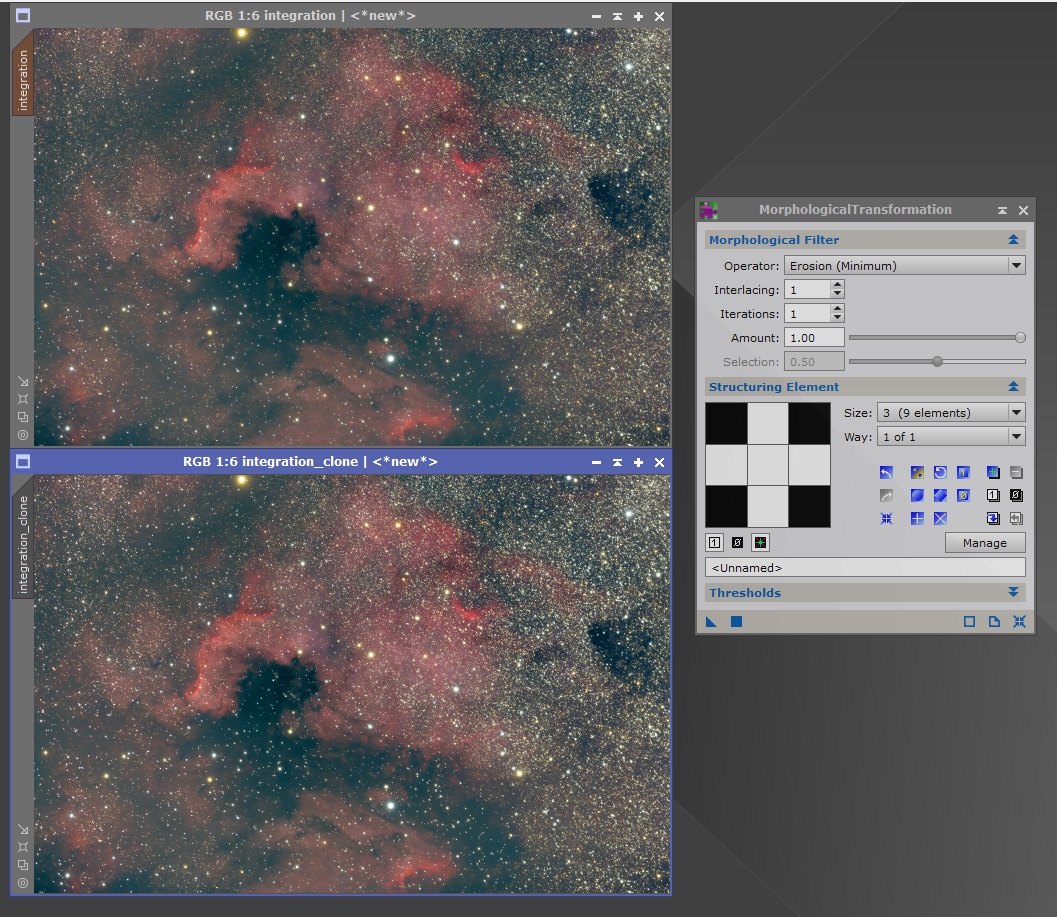
사진 위, 아래 어떤 차이가 있는지 보이시는지요? 위에는 별상크기를 조절한 것이고 아래는 안한거. 확대하면 차이가 많이 납니다.
별상은 이론적으로는 점상 이어야 합니다. 그런데 광학계나 필름/ccd 의 입자크기나 Full-well 사이즈 때문에 옆의 픽셀로 번지는 것이지요.
가능한 별상은 자연스럽게 작고 원형인 것이 좋습니다.
혹시 원형이 아니라면 ---> http://www.nightsky.kr/xe/4931 가서 일그러진 별상의 보정 (Convlolution) 기법 확인해 보세요.
이후 각자 취향에 따라 세부 색상 조절 하고 HT 조절 하고 여러가지 좀 만지면 이미지는 마무리가 됩니다.
제 이미지가 아니라서 약간만 조절하고 마무리.
원본 자체가 좌측하고 우측하고 촛점이 약간 달라서, 좌측은 그래도 별상들이 또렷한데 우측은 별상들이 많이 번져서 애매하네요.
여기까지 완성본. 더 건드리려면 Pixinsight 보다는 포토샵으로 옮겨서 샤픈 처리 및 레벨, 색상조절, 감마 조절해서 마무리 하면 됩니다.

도움이 되시길.

 Pixinsight 처리 예제 Part 1 (for WDJ)
Pixinsight 처리 예제 Part 1 (for WDJ)